How to create search folder by uncategorized or two/multiple categories in Outlook?
Generally speaking, it’s not hard to create a search folder by one category in Outlook. However, do you need to create a search folder by two/multiple categories? And what if by uncategorized? Below solutions will ease your work.
Create a search folder by two/multiple categories in Outlook
Create a search folder by uncategorized or two/multiple categories in Outlook
Create a search folder by two/multiple categories in Outlook
If you need to create a search folder to search emailing marked with two or multiple categories in Outlook, please do as follows:
1. In the "Mail" view, select the email account that you will create a search folder in, and click "Folder" > "New Search Folder".

2. In the opening New Search Folder dialog box, click to highlight the "Categorized mail" option, and click the "Choose" button. See screenshot:

3. Now the Color Categories dialog box comes out. Please check two or multiple categories you will create the search folder by, and click the "OK" button. See screenshot:

4. Click the "OK" button in the New Search Folder dialog box.
Note: The emails in the new Search folder are arranged by categories by default. You can rearrange them by date by clicking the "Date" option in "Arrangement" box on the "View" tab.
Create a search folder by uncategorized or two/multiple categories in Outlook
Sometimes, you may need to create a search folder by uncategorized mails in Outlook. This method will introduce the solution to configure the Advanced search criteria and create a search folder by uncategorized or two/multiple categories.
1. In the "Mail" view, select the email account that you will create a search folder in, and click "Folder" > "New Search Folder".

2. In the New Search Folder dialog box, please click to highlight the "Create a custom Search Folder" option, and click the "Choose" button. See screenshot:

3. In the Custom Search Folder dialog box, type a name for the new search folder in the "Name" box, and click the "Criteria" button.
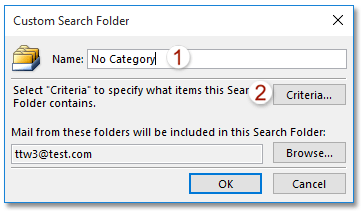
4. Now you get into the Search Folder Criteria dialog box, please go to the "Advanced" tab, and:
(1) Click "Field" > "Frequently-used fields" > "Categories";
(2) Select "is empty" from the "Condition" drop down list;
(3) Click the "Add to List" button.
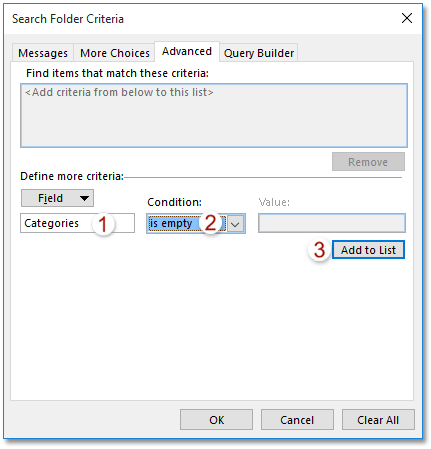
Note: For creating a search folder by two or multiple categories, please specify the search folder criteria as Categories contains red; yellow (both red and yellow are category names in your Outlook).
5. Click the "OK" buttons successively to close all dialog boxes.
Related Articles
Create a search folder to find emails received in last 2 weeks (14 days) in Outlook
Create a search folder excluding folders (Delete Items, RSS, etc.) in Outlook
Create a search folder by a specific email domain name in Outlook
Create a search folder by dynamic date range in Outlook
Create a search folder across multiple Outlook data files/pst/email accounts
Best Office Productivity Tools
Experience the all-new Kutools for Outlook with 100+ incredible features! Click to download now!
📧 Email Automation: Auto Reply (Available for POP and IMAP) / Schedule Send Emails / Auto CC/BCC by Rules When Sending Email / Auto Forward (Advanced Rules) / Auto Add Greeting / Automatically Split Multi-Recipient Emails into Individual Messages ...
📨 Email Management: Recall Emails / Block Scam Emails by Subjects and Others / Delete Duplicate Emails / Advanced Search / Consolidate Folders ...
📁 Attachments Pro: Batch Save / Batch Detach / Batch Compress / Auto Save / Auto Detach / Auto Compress ...
🌟 Interface Magic: 😊More Pretty and Cool Emojis / Remind you when important emails come / Minimize Outlook Instead of Closing ...
👍 One-click Wonders: Reply All with Attachments / Anti-Phishing Emails / 🕘Show Sender's Time Zone ...
👩🏼🤝👩🏻 Contacts & Calendar: Batch Add Contacts From Selected Emails / Split a Contact Group to Individual Groups / Remove Birthday Reminders ...
Use Kutools in your preferred language – supports English, Spanish, German, French, Chinese, and 40+ others!


🚀 One-Click Download — Get All Office Add-ins
Strongly Recommended: Kutools for Office (5-in-1)
One click to download five installers at once — Kutools for Excel, Outlook, Word, PowerPoint and Office Tab Pro. Click to download now!
- ✅ One-click convenience: Download all five setup packages in a single action.
- 🚀 Ready for any Office task: Install the add-ins you need, when you need them.
- 🧰 Included: Kutools for Excel / Kutools for Outlook / Kutools for Word / Office Tab Pro / Kutools for PowerPoint